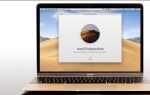Содержание
- 1 Поддержка базового обмена файлами между Mac OS X и Windows
- 2 Можете ли вы AirDrop между Mac и ПК? Нету!
- 3 Как присоединиться к домену Active Directory с Mac
- 4 Подключитесь к электронной почте Microsoft Exchange для Outlook на Mac
- 5 Подключиться к VPN на Mac
- 6 Использовать сервер OS X
- 7 Примите участие в нашем опросе

Являетесь ли вы счастливчиком, использующим Mac на работе среди множества недружелюбных ПК с Windows, или ИТ-специалистом, который должен присматривать за этим Mac, вот как заставить все работать так, как должно, и убедиться, что все компьютеры Mac и Windows хорошо играют в вашей сети. [Читайте: Mac v PC: что лучше]
Читайте: Сетевые компьютеры Mac: Как объединить сети Mac и обмениваться файлами между компьютерами Mac и ПК по сети
Поддержка базового обмена файлами между Mac OS X и Windows
OS X поддерживает технологию общего доступа к файлам Windows, известную как SMB, которая позволяет получать доступ к папкам, к которым открыт общий доступ на компьютерах с Windows, а также к общим папкам на вашем Mac, чтобы компьютеры могли получать к ним доступ.
Чтобы получить доступ к общей папке на ПК, откройте Finder на вашем Mac и нажмите «Перейти»> «Сеть». Дважды щелкните ПК, если он появляется в списке, затем нажмите кнопку «Подключиться как» в правом верхнем углу окна Finder, чтобы указать данные для входа в Windows. Читайте: Как просмотреть экран Mac или ПК на iPad
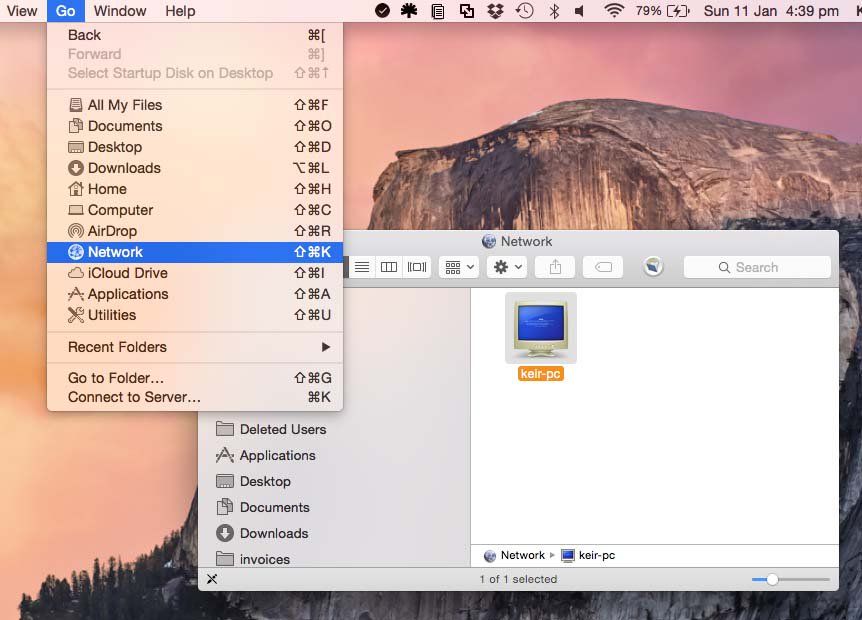
Подключиться к общей папке на ПК легко — просто нажмите «Перейти»> «Сеть».
Если ПК не появляется, вам нужно вручную указать его адрес, нажав Перейти> Подключиться к серверу. Возможно, можно ввести сетевое имя ПК (например, что-то вроде timothy-win7), но более надежный способ — ввести IP-адрес локальной сети ПК. Это можно обнаружить на компьютере Windows, открыв меню «Пуск», введя cmd в поле поиска, а затем введите ipconfig в появившемся окне командной строки. Посмотрите на строку, которая начинается IPv4-адрес.
Читайте: Йосемити против Windows 10
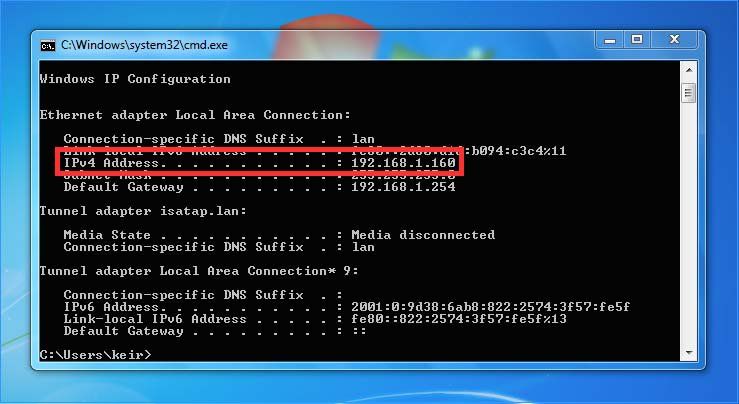
Указание IP-адреса ПК, вероятно, приведет к более быстрому соединению
Если вы используете версию OS X, более раннюю, чем Yosemite, при вводе адреса на вашем Mac вам нужно сначала ввести smb: // в диалоговом окне «Подключение к серверу» — например, smb: //192.168.1.2 ,
Если на компьютере есть гостевая учетная запись, вы автоматически подключитесь к ней. Чтобы указать логин пользователя на ПК, нажмите кнопку «Подключиться как» в правом верхнем углу окна Finder, а затем введите его при появлении запроса.
Обратите внимание, что компьютеры Mac не могут подключаться к учетным записям без пароля — если на ПК с Windows нет пароля для входа в систему, попросите пользователя добавить его (это делается в разделе «Учетные записи пользователей» панели управления).
Читайте: Расширенные советы для Yosemite на Mac
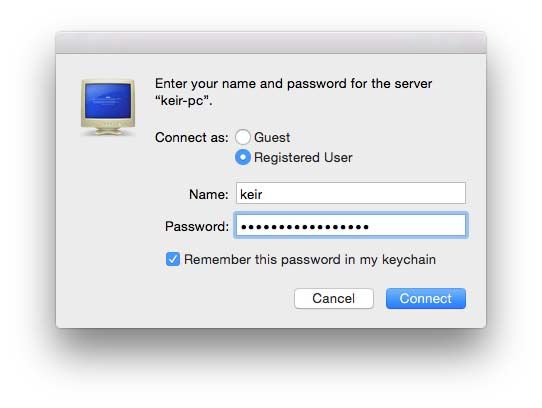
Укажите имя пользователя и пароль для подключения к общей папке (папкам).
Чтобы предоставить общий доступ к папке на вашем Mac, чтобы компьютеры могли получить к ней доступ, откройте «Системные настройки», щелкните значок «Общий доступ», а затем установите флажок рядом с «Общий доступ к файлам». Нажмите «Параметры» и поставьте галочку рядом с учетной записью пользователя под заголовком «Общий доступ к файлам», затем нажмите «Готово».
Щелкните значок «плюс» под заголовком «Общие папки», чтобы выбрать, какие папки должны быть доступны для ПК.
Чтобы получить к ним доступ с ПК с Windows, откройте меню «Пуск» и введите сеть в поле поиска. Mac должен быть указан в представлении рядом с ПК в сети (он будет помечен значком для ПК, а не для Mac). Дважды щелкните значок Mac, затем введите имя учетной записи Mac и пароль для входа.
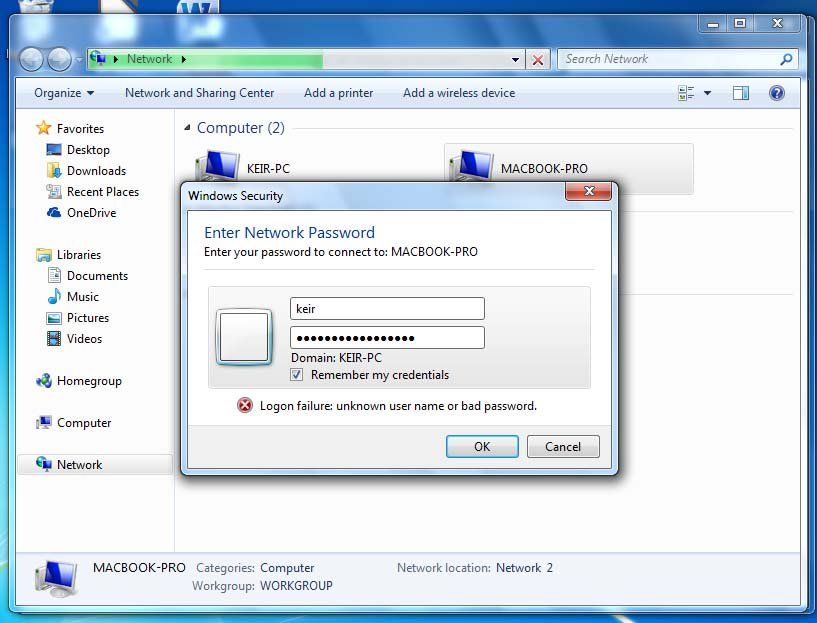
Вы можете подключиться к общим папкам на вашем Mac с ПК с Windows
Можете ли вы AirDrop между Mac и ПК? Нету!
Кстати, если вам интересно, можно ли использовать AirDrop, вам не повезло. Apple не внедрила его в Windows, и никто другой. Однако такие приложения, как Instashare, могут быть установлены как на компьютерах Mac, так и на компьютерах под управлением Windows для реализации одинаковых функций. Читайте: Как AirDrop с Mac на iPhone и iPhone на Mac.
Как присоединиться к домену Active Directory с Mac
В некоторых корпоративных сетях может потребоваться вход в домены Active Directory, предоставляемые Windows Server. Для этого откройте Системные настройки и нажмите «Пользователи». Значок группы. При необходимости разблокируйте Системные настройки, нажав на замок, затем нажмите «Параметры входа» в нижней части списка имен пользователей. Затем нажмите кнопку «Присоединиться» рядом с заголовком «Сервер сетевых учетных записей».
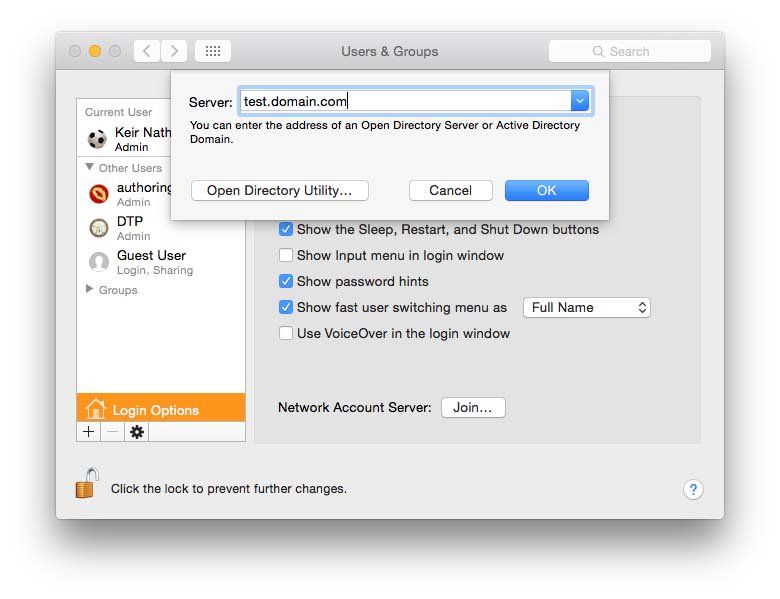
Присоединиться к домену Active Directory легко через пользователей Аккаунты в Системных настройках
Вам нужно будет ввести полное доменное имя (FQDN) сервера, а не просто домен. Поговорите с вашим специалистом по ИТ, чтобы узнать, что это такое. Если ваш Mac не использует Windows Server для DNS (то есть маршрутизатор или шлюз обрабатывает DNS), вам может потребоваться ввести IP-адрес сервера, а не его полное доменное имя.
После нажатия OK в диалоговом окне ваш Mac будет проверять сервер, после чего вам будет предложено ввести имя пользователя, пароль и идентификатор клиента. Обратите внимание, что вам не нужно использовать имя пользователя в стиле Windows «домен \ имя пользователя» или «[электронная почта защищена]». Просто введите свое имя пользователя, как указано. Например, если ваше имя пользователя Active Directory — johnsmith, введите только это. Возможно, вы не сможете подключиться, если ваше имя пользователя Active Directory совпадает с именем пользователя вашего Mac, поэтому убедитесь, что ваш ИТ-администратор выбирает что-то другое при создании учетной записи.
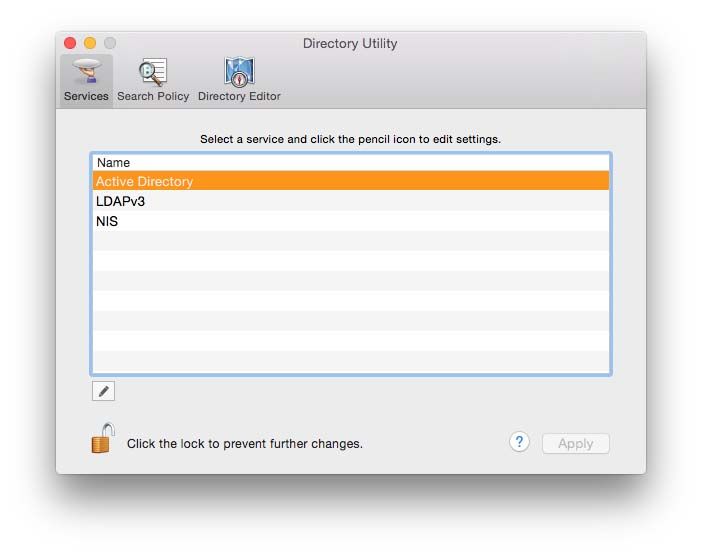
Приложение OS X Directory Utility позволяет вам еще больше улучшить параметры входа в Active Directory
При любой удаче доступ теперь должен быть предоставлен, но вам может понадобиться (с помощью вашего ИТ-специалиста) для дальнейшей настройки параметров, нажав кнопку «Утилита каталогов». В будущем к этому приложению можно получить доступ, открыв Finder, нажав Shift + Cmd + G и введя / System / Library / CoreServices / Applications.
Хотя вы можете войти в Active Directory, OS X не позволяет администратору Active Directory устанавливать ограничения для вашего Mac. Однако дополнительное программное обеспечение от Centrify или Dell может помочь восполнить этот пробел.
Подключитесь к электронной почте Microsoft Exchange для Outlook на Mac
Лучший способ подключения к серверу Microsoft Exchange — это использование Microsoft Outlook, входящего в состав подписки на Office 365. Mail и Календарь в Mac также могут подключаться — просто используйте компонент «Учетные записи Интернета» в Системных настройках, чтобы указать данные для входа. Тем не менее, Mail, пожалуй, наиболее удобен для доступа к учетным записям IMAP или POP3, и если они еще не включены на сервере Exchange, стоит запросить их. Чтобы добавить учетные записи IMAP или POP3, снова используйте раздел «Учетные записи Интернета» в Системных настройках и выберите «Добавить другую учетную запись» в нижней части списка. Читайте: дата выпуска Microsoft Office для Mac 2015, доступна новая версия Outlook.
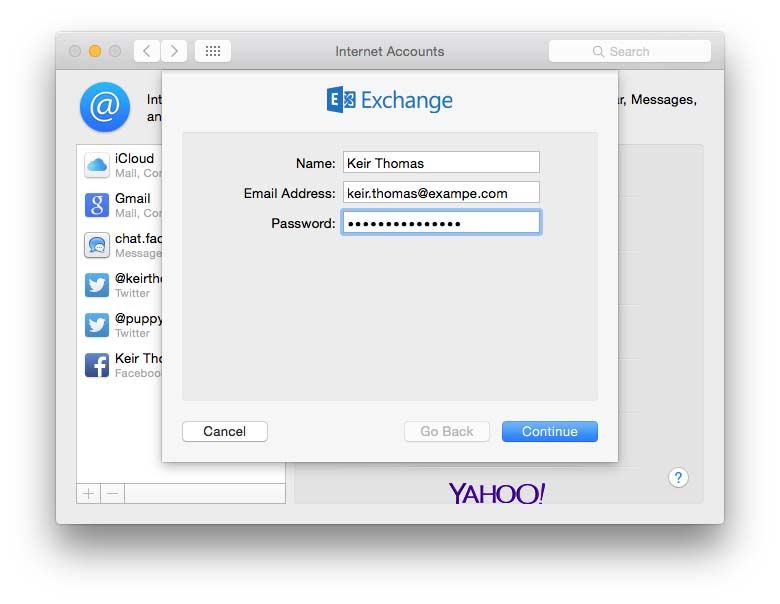
Почтовое приложение OS X может подключаться к почтовым серверам Microsoft Exchange
Подключиться к VPN на Mac
OS X изначально поддерживает технологии PPTP и IPSec (L2TP и Cisco) VPN, которые являются основными технологиями, используемыми сегодня. Чтобы настроить соединение, откройте «Системные настройки», нажмите «Сеть», затем нажмите кнопку «плюс» в левом нижнем углу под списком сетевых адаптеров. В раскрывающемся списке рядом с интерфейсом выберите VPN, а затем выберите тип технологии, используемой ниже. Затем нажмите «Создать» и введите сведения о соединении в главном окне «Системные настройки». Установка галочки рядом с надписью Показать статус VPN в строке меню позволит в будущем быстро подключаться и отключаться.
Использовать сервер OS X
(Возможно) удивительно недорогой вариант использования компьютеров Mac в среде Windows — попросить администратора сети добавить выделенный сервер OS X (см. Наш обзор OS X Server Yosemite). Сервер OS X устанавливается через Mac App Store поверх существующей установки OS X. Он не имеет компонентов Active Directory, но может синхронизироваться с некоторыми службами Microsoft с небольшой адаптацией.

В сочетании с Mac Mini, OS X Server является удивительно недорогим способом администрирования Mac в сети.
Mac Mini с двухъядерным процессором Intel Core i5 с тактовой частотой 2,6 ГГц, 8 ГБ оперативной памяти, 1 ТБ дискового пространства и обновлением OS X Server стоит значительно меньше £ 500 без НДС. Порты Thunderbolt 2 обеспечивают практически неограниченное расширение хранилища, а также возможность при необходимости добавлять дополнительные гигабитные порты Ethernet.
Сервер OS X может быть виртуализирован, но лицензионные ограничения означают, что он может работать только как виртуальная машина на оборудовании Apple, поэтому его нельзя запускать при обычных настройках гипервизора. Тем не менее, VMware Fusion на Mac позволяет запускать несколько экземпляров OS X Server.
(Большое спасибо Брайану Роджерсу из BPR Tech за советы при написании этой функции.)
Примите участие в нашем опросе
Читать:
Десять причин, почему Mac лучше, чем ПК
Йосемити против Windows 8
Йосемити против Windows 10
И получайте удовольствие от этого руководства по использованию терминала на Mac